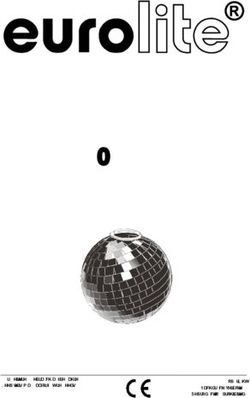MANUAL FÜR TESTLEITERINNEN IM ENSEIGNEMENT SECONDAIRE - 7E DURCHFÜHRUNG DER ÉPREUVES STANDARDISÉES - EPSTAN
←
→
Transkription von Seiteninhalten
Wenn Ihr Browser die Seite nicht korrekt rendert, bitte, lesen Sie den Inhalt der Seite unten
ÉpStan 2018-2019
Manual für TestleiterInnen
Durchführung der Épreuves Standardisées
im Enseignement secondaire
7e
Bitte keine Kopien dieses Heftes anfertigen und sämtliches Material ausschließlich im
Rahmen der Épreuves Standardisées benutzen.Sehr geehrte Damen und Herren, herzlichen Dank für Ihre Mithilfe bei den Épreuves Standardisées (ÉpStan)! Alle SchülerInnen der 7e , die die ÉpStan an einem Tablet/iPad durchführen können, nehmen ab diesem Jahr an den computerbasierten Tests teil. Vom zuständigen Koordinator an Ihrer Schule haben Sie erfahren, wann und wo Sie als Testleiter eingesetzt sind und das entsprechende Testmaterial erhalten. Sollten Angaben zu Ihrer Klasse nicht stimmen, wenden Sie sich bitte direkt an den Koordinator der ÉpStan an Ihrer Schule. Beachten Sie bitte, dass das Luxembourg Centre for Educational Testing (LUCET) der Universität Luxemburg die ÉpStan im Auftrag der Regierung durchführt; die Teilnahme ist also verpflichtend. Auf den folgenden Seiten dieses Dokuments finden Sie genaue Erläuterungen zur Durchführung der Tests und der Fragebögen. Bitte lesen Sie dieses Manual sorgfältig durch. Sollten Sie Fragen zur Durch- führung der ÉpStan oder zum Eintragen der Daten haben, die in diesem Dokument nicht beantwortet werden, können Sie uns unter dieser Telefonnummer T 46 66 44 9777 oder über die E-Mail-Adresse B info@epstan.lu erreichen. Nochmals herzlichen Dank für Ihre Mitarbeit! Mit besten Grüßen Das ÉpStan-Team, Universität Luxemburg
ÉpStan 2018-2019 – Manual für ÉpStan-TestleiterInnen im Enseignement secondaire – 7e 3
Vor dem Test
Stellen Sie sicher, dass Sie zu Beginn des Tests folgende Unterlagen griffbereit haben:
O Klassenliste (mit Namen, Vornamen, Matricules und Schüler-Logins). Geben Sie diese Liste
bitte dem Koordinator zurück. Er händigt eine Kopie an die jeweiligen Fachlehrer aus, damit
diese bei der Ergebnisrückmeldung die einzelnen Schülerergebnisse korrekt zuordnen können.
O Login-Blätter (ein Exemplar pro Schüler)
O Diese Anleitung
Machen Sie sich zudem kundig, welche Besonderheiten bzgl. einer personalisierten Anmeldung am
Tablet an Ihrer Schule zu beachten sind und wie an Ihrer Schule das WLAN freigeschaltet wird. Um
sich mit dem Starten und der Benutzung der Testsoftware im Vorfeld vertraut zu machen (je nach
Verfügbarkeit am Computer oder am Tablet), gehen Sie bitte wie folgt vor:
1. Falls Sie einen vorbereiteten Computer in einem Computersaal Ihrer Schule verwenden: un-
ter Windows-START-Menü : Programme : Épreuves Standardisées anklicken. Alternativ kön-
nen Sie den Test z.B. an einem privaten Computer im Internet-Browser (z. B. Firefox) über
cbt.epstan.lu (ohne www) starten.
2. Falls Sie ein Tablet verwenden: Starten Sie den Test bitte im Internet-Browser (z. B. Safari oder
Edge) über cbt.epstan.lu (ohne www). Da die Testung am Tablet erfolgt, empfehlen wir, auch
die Demo-Version am Tablet anzugucken.
3. Sowohl im Feld Login als auch als Passwort epstandemo eingeben. Benutzen Sie keinesfalls eines
der Schüler-Logins, da dieses ansonsten während des Tests inaktiv sein wird und der Schüler nicht
am Test teilnehmen kann!
4. Beginnen Sie die Demo-Version, indem Sie auf Start (bzw. Démarrer) klicken.
Die Universität wird an möglichst vielen Terminen Mitarbeiter zur Unterstützung bei
der Durchführung der Tests an die Schulen schicken.
Bitte beachten Sie, dass die Testung in der 7e ausschließlich am Tablet erfolgen
darf, auch wenn Sie sich zur Vorbereitung die Demo-Version am PC angucken
können.
info@epstan.lu www.epstan.lu4 ÉpStan 2018-2019 – Manual für ÉpStan-TestleiterInnen im Enseignement secondaire – 7e
Testablauf
Voraussetzung: Der Zugang zum Internet muss freigeschaltet sein. Die Tablets müssen wäh-
rend der gesamten Testzeit mit dem Internet verbunden sein. Jedem Schüler muss ein eigenes,
vollgeladenes Tablet mit Internetzugang zur Verfügung stehen.
Der Arbeitsplatz eines jeden Schülers sollte bis auf das Tablet nichts enthalten. Falls jeder
Platz mit einer eigenen Steckdose ausgestattet ist, dann ist zu empfehlen, dass pro genutztem
Tablet ein Ladegerät am Platz ist. Da die Testung inklusive der Pausen vier Stunden dauert, ist
sicherzustellen, dass die Ladekapazität des Tablets über eine solch lange Betriebsdauer hinweg
ausreichend ist.
Außerdem benötigen die Schüler Notizpapier und einen Stift für die Bearbeitung
des Mathematiktests. Ein Taschenrechner oder jegliches anderes Hilfsmaterial ist
nicht erlaubt. Bitte stellen Sie vor dem Test sicher, dass die Tafel leer ist. Insbeson-
dere darf kein Passwort mehr von einem vorherigen Test vorhanden sein.
Auf unserer Webseite www.epstan.lu unter den „FAQs“ zur 7e ist voraussichtlich Ende Okto-
ber ein sehr kurzes, sprachfreies Instruktionsvideo zur Testung am Tablet/iPad zu finden. Sie
können es sich im Vorfeld ansehen und ggf. Ihrer Klasse vor der Testung zeigen.
Hintergrund zu den ÉpStan
Erklären Sie der Klasse zunächst was am Testtag passieren wird und welchem Zweck die ÉpStan
dienen. Folgender Text kann Ihnen dabei helfen:
Die Épreuves Standardisées (oder ÉpStan) werden einmal im Jahr durchgeführt,
und zwar in den Klassen des Zyklus 2.1, 3.1 und 4.1 der Grundschule, sowie in den
Klassen der 7e und der 5e der Sekundarstufe.
Anhand der Ergebnisse kann das Bildungsministerium erkennen, wie sich die Lei-
stungen der Schüler über die Jahre entwickeln. Ihr werdet in Mathematik, Deutsch
und Französisch getestet. Die Reihenfolge der Fächer ist nicht festgelegt. Jeder ein-
zelne Test dauert genau 45 Minuten. Nach jedem Test gibt es eine Pause. Dem
www.epstan.lu info@epstan.luÉpStan 2018-2019 – Manual für ÉpStan-TestleiterInnen im Enseignement secondaire – 7e 5
dritten Test folgt ein Fragebogen, der bei der Auswertung der Ergebnisse hilft, so-
wie einige neu entwickelte Aufgaben, die geprüft werden müssen. Arbeitet bitte so
gut und genau wie ihr könnt.
Eure persönlichen Ergebnisse werden gespeichert und ihr bekommt einige Wochen
nach den Tests von euren Lehrern eure Ergebnisse.
Während der Tests ist es nicht erlaubt, andere Internetseiten als die Testseite zu
besuchen. Auch sind jegliche Hilfsmittel verboten, z. B. Lineale oder Taschenrechner.
In Mathematik könnt ihr jedoch Stift und Papier benutzen.
Erklären Sie nun bitte der Klasse den weiteren Verlauf des Tests.
Testablauf (Beispiel)
Die Reihenfolge der Tests (Mathematik, Französisch, Deutsch) ist vom Zufall bestimmt und
daher nicht einheitlich, um Effekte von Testmüdigkeit auszugleichen. Ein Beispielablauf für
eine Klasse wäre (abweichender Ablauf im Fall von Klassen, die keinen Deutschtest bearbeiten;
hier entfallen dann die zweite Pause sowie der 3. Test):
Dauer Uhrzeit
Vorbereitung (Informationen zu den ÉpStan,
20 min. z.B. 8:00-8:20
Testanleitung, Einloggen)
Kompetenztest 1 (Mathematik oder Deutsch oder
45 min. z.B. 8:20-9:05
Französisch)
Pause 10 min. z.B. 9:05-9:15
Kompetenztest 2 (Mathematik oder Deutsch oder
45 min. z.B. 9:15-10:00
Französisch)
Pause 10 min. z.B. 10:00-10:10
Kompetenztest 3 (Mathematik oder Deutsch oder
45 min. z.B. 10:10-10:55
Französisch)
Pause 15 min. z.B. 10:55-11:10
20 min.
Fragebogen und Pretest z.B. 11:10-11:55
& 25 min.
Gesamt 235 min.
Verteilen der Login-Blätter
Jeder Schüler erhält ein Blatt mit seinen persönlichen Login-Daten. Achten Sie bitte beim
Austeilen unbedingt darauf, dass jeder Schüler das Blatt mit seinem Namen erhält
und die gesamte Testzeit sein eigenes Login benutzt.
info@epstan.lu www.epstan.lu6 ÉpStan 2018-2019 – Manual für ÉpStan-TestleiterInnen im Enseignement secondaire – 7e Entsperren des Tablets Stellen Sie vor den Tests sicher, dass Sie alle Informationen bereitliegen haben, die Sie zum Entsperren des Tablets (z. B. PINs) benötigen. Sollte das Tablet durch eine PIN gesperrt sein, so ist diese immer einzugeben, wenn das Tablet aus dem Standby-Modus geholt werden soll. Falls das Tablet nicht durch eine PIN gesperrt ist, was eher der Fall ist, reicht in der Regel ein einfaches Drücken des „Home-Buttons“, um es zu aktivieren. iOS Version herausfinden Die Einstellungen am iPad sind je nach Version unterschiedlich, daher ist es wichtig, dass Sie bzw. die Schüler wissen, welche Version auf ihrem iPad installiert ist. Die aktuelle Version ist iOS12, in den bisherigen Pretests an iPads waren die Versionen iOS10 und iOS11 etwa glei- chermaßen vertreten. Öffnen Sie hierfür die Einstellungen (Réglages, Settings). Wählen Sie den Menüpunkt „Allgemein“ („Général“, „General“) aus, klicken dann auf „Info“ („Informations“, „About“) und scrollen zu dem Punkt „Version“. Querformat und Rotationssperre Die Tablets sind ausschließlich im Querformat zu nutzen, daher muss jeweils die Rotationssperre eingeschaltet werden. Es ist den Schülern über- lassen, ob sie das Tablet vor sich aufstellen oder hinlegen möchten. Um die Rotationssperre einzuschalten, müssen Sie das Kontrollzentrum öffnen. Dies geschieht je nach iOS Version auf unterschiedliche Art und Weise: Bei einem iPad mit iOS 10 und iOS 11 streichen Sie auf dem Bild- schirm mittig von unten nach oben, allerdings sehen die Kontrollzentren www.epstan.lu info@epstan.lu
ÉpStan 2018-2019 – Manual für ÉpStan-TestleiterInnen im Enseignement secondaire – 7e 7 je nach Version unterschiedlich aus (siehe Abbildung); bei einem iPad mit iOS 12 oder neuer streichen Sie auf dem Bildschirm von oben rechts nach unten. Berühren Sie in der Kontrollleiste das entsprechende Symbol. Wenn die Rotationssperre korrekt eingeschaltet ist, dann darf sich die Ausrichtung auch bei Drehen des Tablets nicht ändern. Testprogramm als App auf dem Homescreen speichern Die Schüler starten den Test, indem sie den Internet-Browser (z. B. Safari) öffnen und cbt.epstan.lu (ohne www) in die Adressleiste eingeben. Nachdem die Startseite geladen ist, muss die Testplattform als Icon auf dem Homescreen gespeichert werden. Die- ser Schritt sollte nicht übersprungen werden, da nur dadurch eine maximale Bild- schirmausnutzung gewährleistet und der volle Funktionsumfang der Testplattform genutzt werden kann. Weiterhin hat es den Vorteil, dass die Testplattform für zukünftige Testungen bereits hinterlegt ist (solange das Icon nicht wieder gelöscht wird). Tippen Sie auf das „Teilen-Icon“ („Envoyer vers . . . “, „Share-Icon“) in der rechten oberen Ecke des Browsers. Klicken Sie auf „Zum Homebildschirm“ („Sur l’écran d’accueil“, „Add to Home Screen“) und bestätigen Sie die Auswahl durch einen Klick auf „Hinzufügen“ („Ajou- ter“, „Add“). Das Icon ist nun auf dem Homescreen gespeichert und an dem ÉpStan-Logo zu erkennen. info@epstan.lu www.epstan.lu
8 ÉpStan 2018-2019 – Manual für ÉpStan-TestleiterInnen im Enseignement secondaire – 7e
Login/Passwort eingeben
Die Schüler geben im Anmeldefenster ihr persönliches Login ein. Dieses befindet sich auf dem
Login-Blatt, das jeder Schüler zu Beginn der Tests erhalten hat.
Das Passwort ist für jeden Testteil ein anderes, aber für jeden Schüler gleich.
Testteil Benötigtes Passwort
1. Passwort Kompetenztest 1 kmrhq
2. Passwort Kompetenztest 2 kpftm
3. Passwort Kompetenztest 3 sghfn
4. Passwort Pretest & Fragebogen frgwd
Bitte schreiben Sie das für den gera-
de laufenden Test gültige Passwort – und
nur dieses – an die Tafel. Zu Beginn
des ersten Tests muss also kmrhq
an der Tafel stehen. Dieses Passwort verwen-
den alle Schüler zusammen mit ihrem per-
sönlichen Login. In der Pause vor dem zwei-
ten Test wischen Sie bitte das Passwort von
der Tafel und schreiben stattdessen das zweite
Passwort, kpftm an – und so weiter.
Durch einen Klick auf START (bzw. Démar-
rer) gelangen die Schüler zunächst zu einem
kurzen Einleitungstext mit Erklärungen zur
Bedienung des iPads sowie 3 sehr einfachen Übungsaufgaben, um sicher zu gehen, dass die
Schüler verstanden haben, wie die Aufgaben am iPad zu lösen sind. Danach startet automa-
tisch der erste Test. Am Ende der Tests bitte das Passwort an der Tafel wegwischen.
Test bearbeiten
Die Schüler lernen zunächst anhand von kurzen Beispielen die Aufgabenformate und deren
Bearbeitung kennen. Anschließend bearbeiten zunächst den ersten Testteil. Dafür stehen jedem
Schüler 45 Minuten zur Verfügung. Auf dem Bildschirm wird die Restzeit angezeigt. Alle für
die Schüler notwendigen Erklärungen werden zu Testbeginn am Bildschirm angezeigt. Hilfe
bei der inhaltlichen Bearbeitung der Aufgaben geben Sie bitte nicht. Sollte ein Schüler eine
inhaltliche Frage stellen, beantworten Sie diese bitte mit: „Lies dir die Aufgabe noch einmal
genau durch“.
www.epstan.lu info@epstan.luÉpStan 2018-2019 – Manual für ÉpStan-TestleiterInnen im Enseignement secondaire – 7e 9 Außer Papier und Stift beim Mathematiktest sind keine Hilfsmittel erlaubt (Taschenrechner, Lineale, etc. sind nicht gestattet). Tastaturen, die zur Ausstattung der Tablets/iPads gehören, dürfen von den Schülern genutzt werden. Eine entsprechende Abfrage erfolgt zu Beginn des Fragebogens. Bitte achten Sie darauf, dass die Schüler nicht voneinander abschreiben oder sich während der Testzeit auf anderen Internetseiten bewegen bzw. die Testoberfläche in irgendeiner Weise verlassen. Tests beenden Die drei Haupttests enden nach jeweils 45 Minuten automatisch. Sie dürfen nicht vorher abge- brochen werden. Nach jedem Test folgt eine Pause (siehe Zeitplan auf Seite 5). Anschließend müssen sich die Schüler wieder mit ihrem Code und dem neuen Passwort zum nächsten Test an- melden. Dem dritten Test folgt nach Eingabe des vierten und letzten Passworts ein Fragebogen sowie automatisch an den Fragebogen anschließend die neu entwickelten Aufgaben (Pretest), die es zu testen gilt. Testbildschirm schließen Nach Bearbeitung der neu entwickelten Aufgaben (Pretest) kann der Internet-Browser (z. B. Safari) geschlossen und das Tablet ausgeschaltet werden, damit ist das Testprogramm been- det. info@epstan.lu www.epstan.lu
10 ÉpStan 2018-2019 – Manual für ÉpStan-TestleiterInnen im Enseignement secondaire – 7e Was tun wenn . . . ? Vorbereitung und Durchführung der ÉpStan Zeitraum? Jedes Jahr im November nach den Allerheiligenferien bis zur ersten Dezember- woche (inklusive). Für die Koordination vor Ort gibt es pro Sekundarschule einen ÉpStan- Koordinator – dieser legt vorab einen Zeitplan mit den einzelnen Testterminen pro Klasse fest. Um den genauen Testtag Ihrer Klasse zu erfahren, nehmen Sie bitte Kontakt mit Ihrem ÉpStan-Koordinator auf. Dauer? Es gibt 3 Kompetenztests von jeweils maximal 45 Minuten Länge sowie einen Pretest mit einer Bearbeitungszeit von 25 Minuten. Für den im Anschluss an die Kompetenztests zu bearbeitenden Schülerfragebogen werden etwa 20 Minuten benötigt. Insgesamt nimmt die Testung einen Vormittag pro Klasse in Anspruch. Teilnahme an den ÉpStan - Regelfall? Die Teilnahme an den ÉpStan, d.h. Tests und Fragebogen, ist für alle Schüler verpflichtend, denen ein Tablet zur Verfügung steht. Teilnahme an den ÉpStan - Sonderfälle? Für den Fall, dass eine Klasse erst seit kurzem oder gar keinen Deutschunterricht hat, kann das Niveau des Tests angepasst werden bzw. wird der jeweilige Kompetenztest nicht durchgeführt. In diesem Fall müssten die ÉpStan- Koordinatoren uns entsprechend vor der Testung darüber informieren. Falls Schüler visuelle Auffälligkeiten haben, bitten wir die Lehrkräfte uns zu kontaktieren und den Code (nicht den Namen!) mitzuteilen (B info@epstan.lu oder T 46 66 44 97 77). In diesem Fall können wir mehr Zeit für die Bearbeitung zur Verfügung stellen. Benötigtes Material? Für die Durchführung benötigen Sie die Klassenliste sowie die Bögen mit den Schülercodes. Beides sollten Sie vom ÉpStan-Koordinator Ihrer Schule vor der Testung erhalten. Weiterhin benötigen Sie für die Durchführung der Tests die Passwörter, welche Sie in dem Manual zur Testdurchführung finden. Testdurchführung am Computer? In der 7e ist eine Testdurchführung am Computer zum jetzigen Zeitpunkt nicht erlaubt. Die Ergebnisse von Kompetenztests sind nicht unabhängig von der Methode der Bearbeitung, daher kann der Wechsel zwischen Tablet und Computer die Ergebnisse verzerren. www.epstan.lu info@epstan.lu
ÉpStan 2018-2019 – Manual für ÉpStan-TestleiterInnen im Enseignement secondaire – 7e 11 Hilfsmittel in Mathematik? Taschenrechner, Lineale, Geodreiecke oder sonstige Hilfsmittel sind bei der Bearbeitung der Aufgaben nicht zugelassen. Es wird dringend empfohlen, dass die Schüler Stift und Papier zur Verfügung haben, damit sie Rechenschritte oder Nebenrechnungen notieren können. Mögliche Probleme bei der Vorbereitung/Durchführung der ÉpStan Klassenliste zu Beginn des Tests nicht vorhanden: Bitte wenden Sie sich an den ÉpStan- Koordinator. Sollten Sie kurz vor dem Test stehen, können Sie diesen auch ohne die Klassenliste durchführen. Verteilen Sie die Blätter mit den Schülercodes anhand der Namen auf den Blät- tern. Schüler stehen nicht auf der Klassenliste: Am Ende der Klassenliste finden Sie ausreichend zusätzliche Schülercodes, die Sie benutzen können. Tragen Sie den Namen des Schülers neben einem dieser Schülercodes ein und leiten Sie die ergänzte Klassenliste umgehend an den ÉpStan- Koordinator weiter. Der ÉpStan-Koordinator sollte seinerseits die Änderungen im itrust-Portal eintragen. Auf meinen Blättern mit den Schülercodes gibt es keine Schülernamen: Wenden Sie sich bitte an den ÉpStan-Koordinator an Ihrer Schule. Dieser sollte die Klassenliste sowie die Bögen mit den Schülercodes mit Namen neu ausdrucken. Schüler ist erkrankt / bei der Testung nicht anwesend: Wenn möglich sollten Schüler, die z. B. krankheitsbedingt nicht am Test teilnehmen konnten, diesen innerhalb des Testzeit- raums unter möglichst standardisierten Bedingungen nachholen. Das heißt, der Schüler könnte beispielsweise den Test an einem anderen Tag in einer anderen Klasse nachholen – Achten Sie bitte darauf, dass das Kind aber den Schülercode Ihrer Klassenliste benutzt. Wie lautet der Link zur Testplattform? Der Test wird gestartet, indem man im Internet- browser (z. B. Safari) die Adresse cbt.epstan.lu eingibt (ohne www). Schüler kann sich nicht einloggen: Stellen Sie sicher, dass der Schüler den Code als Login- Name verwendet und nicht beispielsweise die Schüler-ID zur allgemeinen Nutzung des Com- puters. Prüfen Sie weiterhin, ob das von Ihnen an die Tafel geschriebene Passwort korrekt ist und erinnern Sie die Schüler ans korrekte Abtippen des Passworts. Achten Sie auch auf eine eventuell aktivierte Großschreibung („Caps Lock“). Was kann man tun, wenn technische Schwierigkeiten die Fortführung des Tests nicht erlauben? Bei allen Arten von technischen Schwierigkeiten sollte der Browser neu ge- startet werden und ein erneutes Einloggen vorgenommen werden. Sollte dies nicht ausreichen, hilft in den meisten Fällen ein Neustart des Tablets. info@epstan.lu www.epstan.lu
12 ÉpStan 2018-2019 – Manual für ÉpStan-TestleiterInnen im Enseignement secondaire – 7e
Sollte es Schwierigkeiten mit der Internet-
verbindung geben, wenden Sie sich bitte an
die Systemadministratoren an Ihrer Schule.
Sobald die Technik wieder funktionstüchtig
ist und die Testatmosphäre wiederhergestellt
wurde, kann der Test weitergeführt werden.
Sollte auch dies zu keiner Lösung führen, ru-
fen Sie die Test-Helpline der Universität an
unter T 46 66 44 49 99. Bereits bearbeite-
te Aufgaben sind noch vorhanden, da sie nahezu in Echtzeit auf unseren Servern gespeichert
werden.
Schüler hat Probleme bei der Bearbeitung der Tests: Sie dürfen dem Schüler nur bei
Fragen zur technischen Bearbeitungsweise helfen. Inhaltliche Hilfestellungen sind nicht zuge-
lassen.
Vor den 45 Minuten fertig, was tun? Vor Ablauf der 45 Minuten soll der Test nicht manuell
beendet bzw. der Browser geschlossen werden, da dies zu Schwierigkeiten beim Übergang zum
nächsten Testteil führen könnte. Weiterhin wird eine möglichst vergleichbare Testdurchführung
angestrebt, daher stehen allen Schülern 45 Minuten für die Bearbeitung zur Verfügung.
Schüler beginnen mit unterschiedlichen Tests. Ist das ein Fehler? Nein, den Schülern
werden unterschiedliche Tests zugeordnet, damit einerseits das Abschreiben erschwert wird
und wir andererseits Müdigkeitserscheinungen bei der Datenanalyse berücksichtigen können.
Falls Sie Fragen haben, die wir hier nicht beantworten, zögern Sie bitte nicht, zu uns Kontakt
aufzunehmen. Sie können sich per E-Mail unter B info@epstan.lu bzw. telefonisch unter T
46 66 44 97 77 für organisatorische Fragen und T 46 66 44 49 99 für technische Fragen
mit uns in Verbindung setzen.
Vielen Dank für Ihre Unterstützung!
www.epstan.lu info@epstan.luSie können auch lesen